Win11系统保护开启方法详解
时间:2025-09-28 13:36:30 408浏览 收藏
文章不知道大家是否熟悉?今天我将给大家介绍《Win11系统保护怎么开启?步骤详解》,这篇文章主要会讲到等等知识点,如果你在看完本篇文章后,有更好的建议或者发现哪里有问题,希望大家都能积极评论指出,谢谢!希望我们能一起加油进步!
首先启用系统保护功能,再创建还原点。具体步骤:右键“此电脑”→“属性”→“系统保护”→选中C盘→“配置”→启用系统保护并设置磁盘空间→“确定”;随后在“系统保护”选项卡下点击“创建”,输入描述如“安装新软件前备份”,等待创建成功提示即可完成。
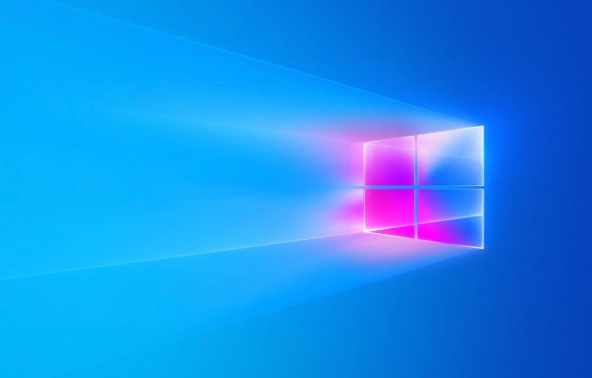
如果您发现系统出现问题或文件被意外修改,可能是因为未启用系统保护功能,无法回滚到之前的稳定状态。以下是开启此功能的具体步骤:
本文运行环境:Dell XPS 13,Windows 11
一、启用系统保护
系统保护功能通过创建还原点来记录系统关键文件和设置的状态,以便在出现问题时进行恢复。启用该功能是使用系统还原的前提。
1、在桌面找到“此电脑”图标,点击鼠标右键,选择“属性”。
2、在打开的系统窗口中,点击左侧的“系统保护”选项。
3、在“系统属性”对话框的“系统保护”选项卡下,选中系统盘(通常是C盘),然后点击“配置”按钮。
4、在新弹出的窗口中,选择启用系统保护单选框。
5、根据需要拖动滑块调整用于系统保护的最大磁盘空间使用量,建议保留默认值或适当调高以保存更多还原点。
6、点击“确定”保存设置并返回上一级窗口。
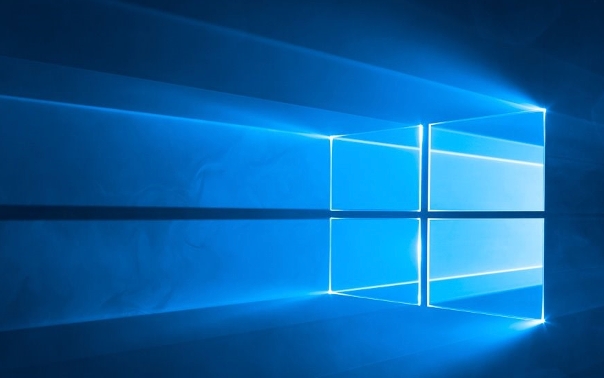
二、创建系统还原点
手动创建还原点可以在安装新软件、更新驱动或进行重大系统更改前保存当前状态,确保操作失败后能快速恢复。
1、在“系统属性”的“系统保护”选项卡下,确认系统盘(C盘)已显示“已保护”状态。
2、选中系统盘,然后点击下方的“创建”按钮。
3、在“创建还原点”对话框中,在描述栏输入一个易于识别的名称,例如安装新软件前备份。
4、点击“创建”按钮,系统将开始创建还原点,此过程需要几分钟,请勿关闭窗口或重启电脑。
5、看到“还原点创建成功”的提示后,点击“关闭”完成操作。
文中关于的知识介绍,希望对你的学习有所帮助!若是受益匪浅,那就动动鼠标收藏这篇《Win11系统保护开启方法详解》文章吧,也可关注golang学习网公众号了解相关技术文章。
-
501 收藏
-
501 收藏
-
501 收藏
-
501 收藏
-
501 收藏
-
304 收藏
-
324 收藏
-
400 收藏
-
228 收藏
-
283 收藏
-
416 收藏
-
308 收藏
-
366 收藏
-
244 收藏
-
451 收藏
-
324 收藏
-
484 收藏
-

- 前端进阶之JavaScript设计模式
- 设计模式是开发人员在软件开发过程中面临一般问题时的解决方案,代表了最佳的实践。本课程的主打内容包括JS常见设计模式以及具体应用场景,打造一站式知识长龙服务,适合有JS基础的同学学习。
- 立即学习 543次学习
-

- GO语言核心编程课程
- 本课程采用真实案例,全面具体可落地,从理论到实践,一步一步将GO核心编程技术、编程思想、底层实现融会贯通,使学习者贴近时代脉搏,做IT互联网时代的弄潮儿。
- 立即学习 516次学习
-

- 简单聊聊mysql8与网络通信
- 如有问题加微信:Le-studyg;在课程中,我们将首先介绍MySQL8的新特性,包括性能优化、安全增强、新数据类型等,帮助学生快速熟悉MySQL8的最新功能。接着,我们将深入解析MySQL的网络通信机制,包括协议、连接管理、数据传输等,让
- 立即学习 500次学习
-

- JavaScript正则表达式基础与实战
- 在任何一门编程语言中,正则表达式,都是一项重要的知识,它提供了高效的字符串匹配与捕获机制,可以极大的简化程序设计。
- 立即学习 487次学习
-

- 从零制作响应式网站—Grid布局
- 本系列教程将展示从零制作一个假想的网络科技公司官网,分为导航,轮播,关于我们,成功案例,服务流程,团队介绍,数据部分,公司动态,底部信息等内容区块。网站整体采用CSSGrid布局,支持响应式,有流畅过渡和展现动画。
- 立即学习 485次学习
